edge瀏覽器快捷鍵進(jìn)行屏幕截圖的方法
時間:2023-12-01 11:27:58作者:極光下載站人氣:206
edge瀏覽器成為一款越來越受小伙伴們喜歡的瀏覽器,大家通常喜歡使用該瀏覽器進(jìn)行各種相關(guān)網(wǎng)頁的訪問和軟件的下載等,而其中也提供了一個捕獲截圖功能,有些時候你通過該瀏覽器進(jìn)行訪問網(wǎng)頁的時候,想要將該網(wǎng)頁的頁面內(nèi)容進(jìn)行快速的截圖操作,那么就可以使用該瀏覽器中的屏幕截圖功能來操作,并且是可以進(jìn)行自定義截圖快捷鍵來輔助自己快速的截圖保存的,下方是關(guān)于如何使用edge瀏覽器進(jìn)行屏幕截圖的具體操作方法,如果你需要的情況下可以看看方法教程,希望對大家有所幫助。
方法步驟
1.將電腦中的edge瀏覽器雙擊打開之后,再進(jìn)入到自己需要進(jìn)行截圖的網(wǎng)頁面中。
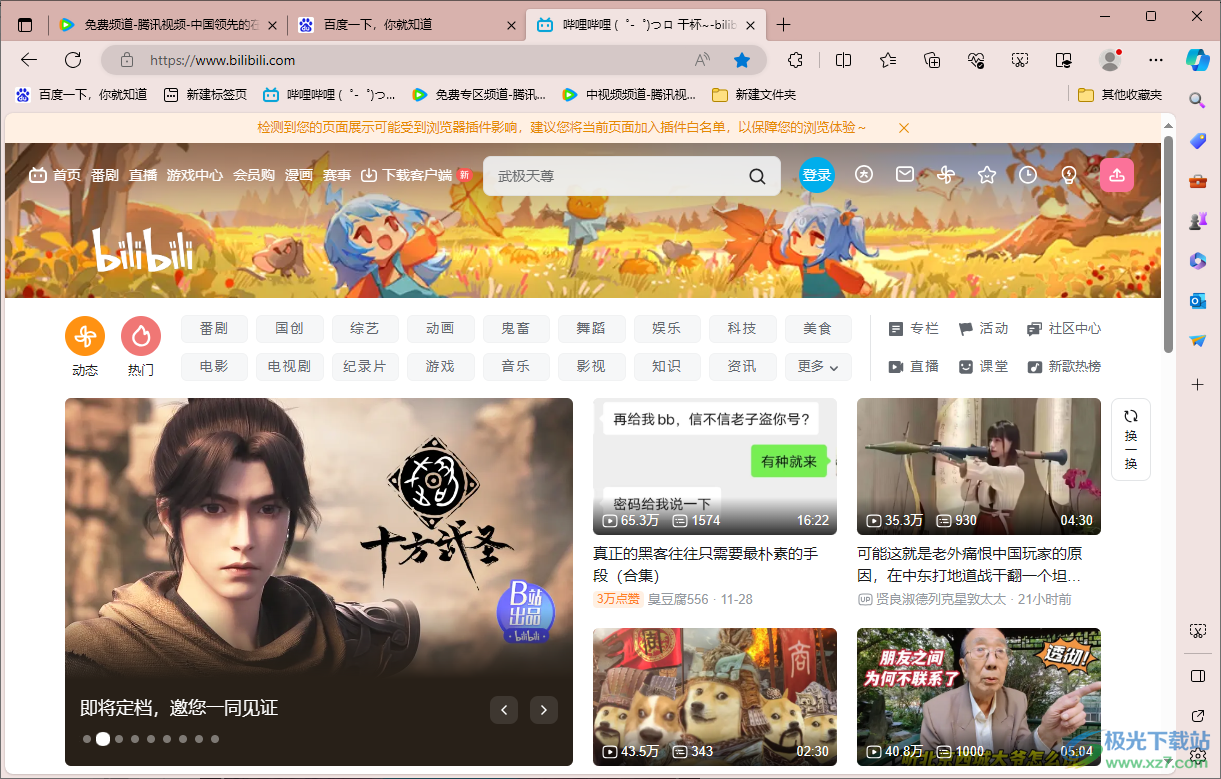
2.在頁面工具欄區(qū)域位置有一個剪刀圖標(biāo),你可以用鼠標(biāo)將該圖標(biāo)進(jìn)行點擊一下即可屏幕截圖。
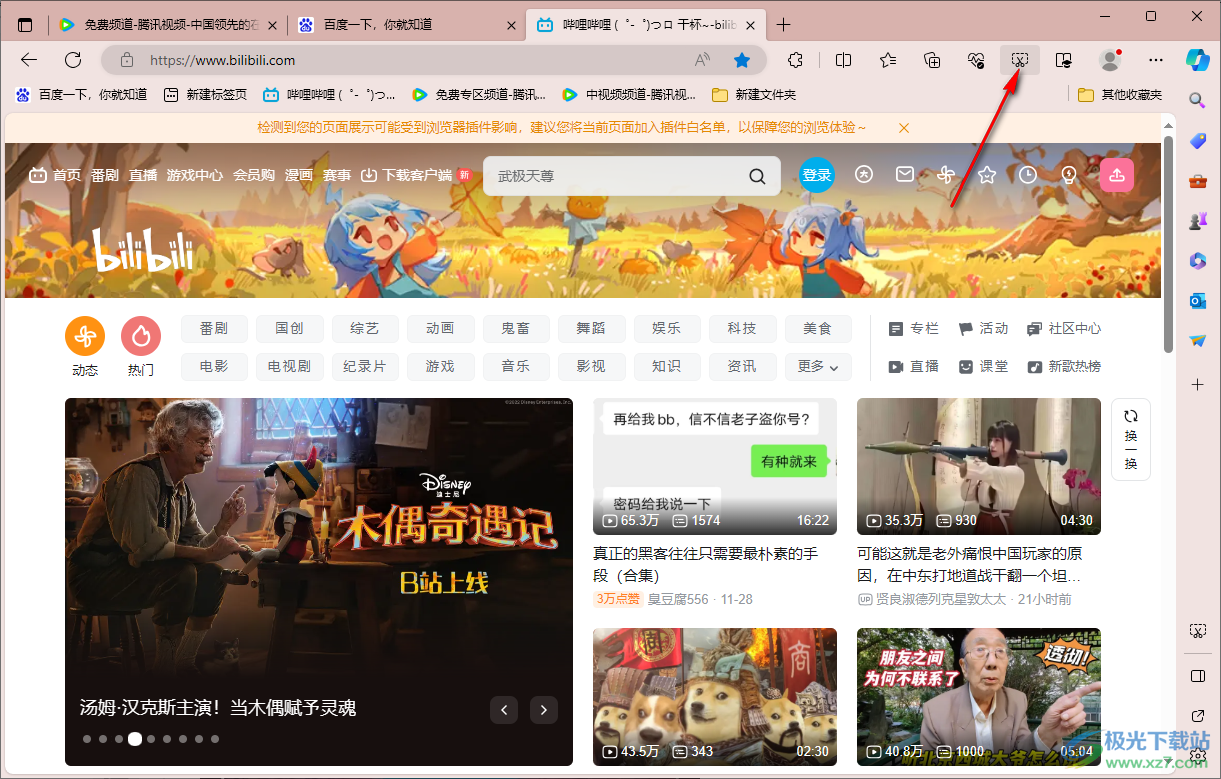
3.截圖之后,會將整個頁面用截圖框框選起來,你可以在右下角的位置點擊下載按鈕進(jìn)行下載。
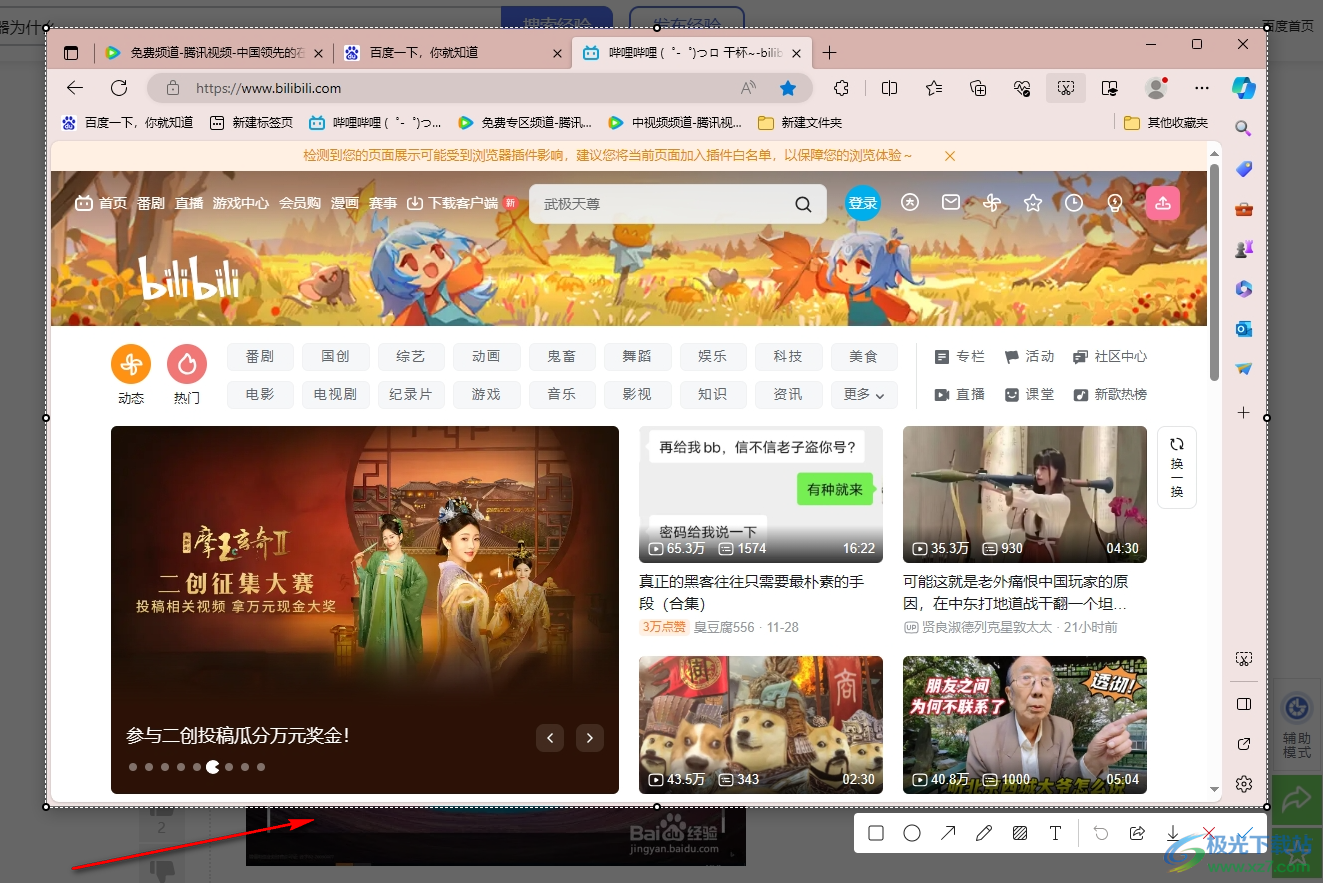
4.此外,你在進(jìn)行截圖的時候,你會看到該瀏覽器中推薦的截圖快捷鍵為Ctrl+shift+s,如果你想要更改的話,那么在截圖的時候,可以點擊底部的【自定義】按鈕。
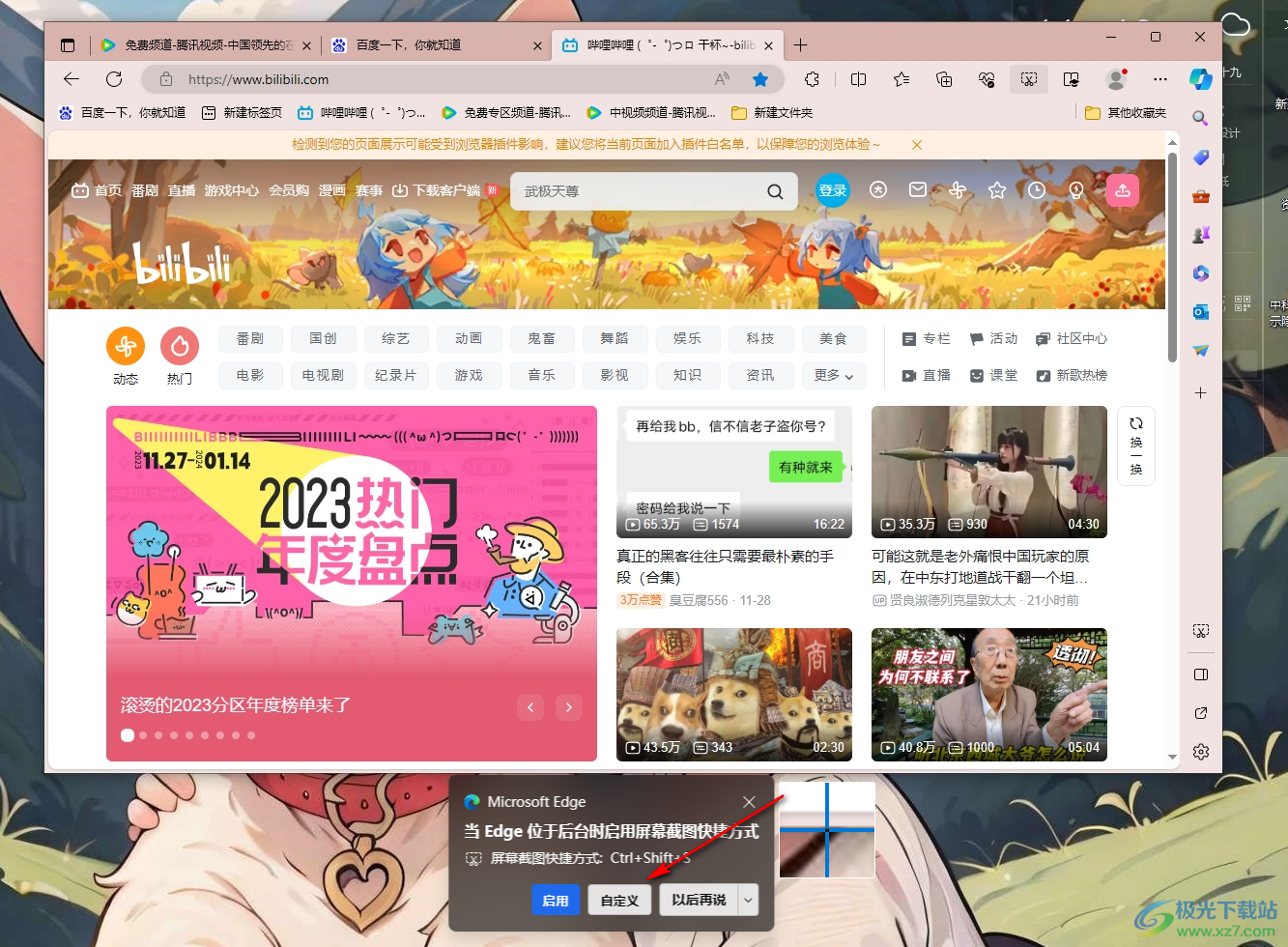
5.隨后會進(jìn)入到輔助功能的頁面中,你可以在右側(cè)頁面底部位置進(jìn)行屏幕截圖快捷鍵的設(shè)置,如圖所示。
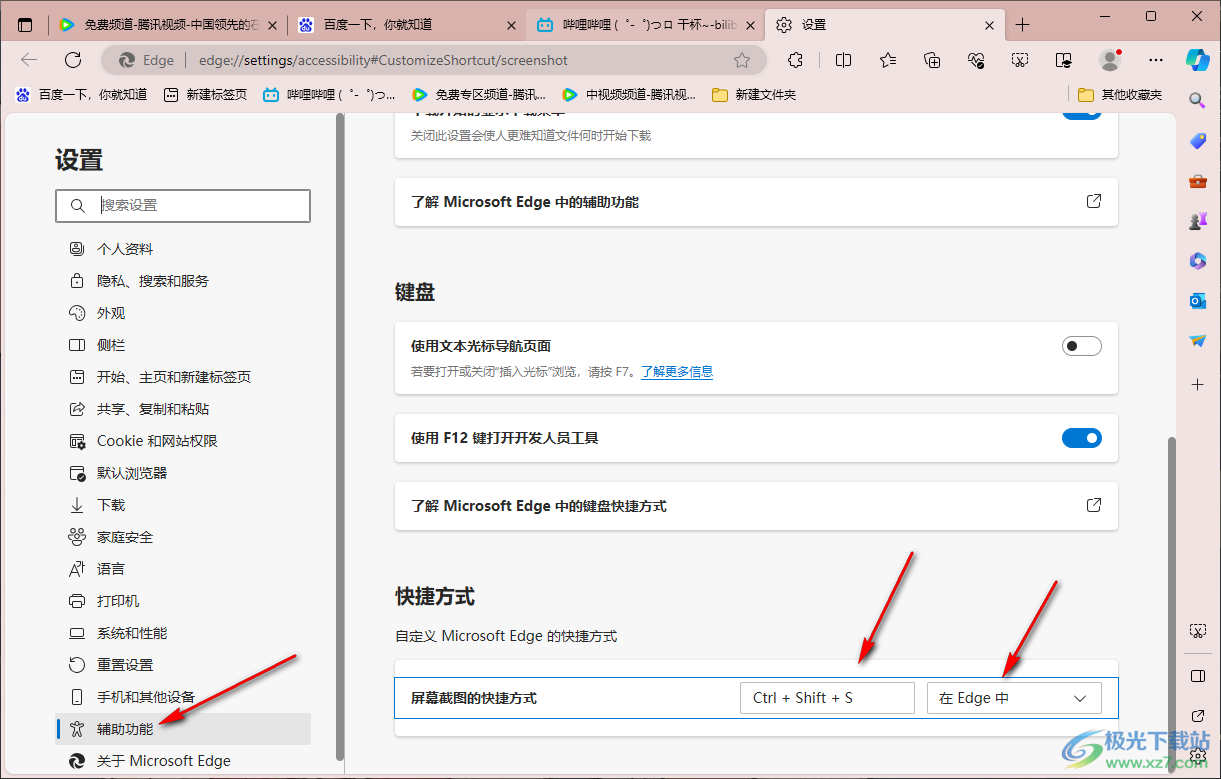
以上就是關(guān)于如何使用edge瀏覽器進(jìn)行捕獲整個頁面的具體操作方法,你可以屏幕截圖整個網(wǎng)頁面,以及可以自定義設(shè)置自己習(xí)慣使用的屏幕截圖快捷鍵,操作起來是很簡單的,感興趣的話可以操作試試。

大小:324 MB版本:v127.0.2651.86環(huán)境:WinAll
- 進(jìn)入下載
相關(guān)推薦
相關(guān)下載
熱門閱覽
- 1百度網(wǎng)盤分享密碼暴力破解方法,怎么破解百度網(wǎng)盤加密鏈接
- 2keyshot6破解安裝步驟-keyshot6破解安裝教程
- 3apktool手機版使用教程-apktool使用方法
- 4mac版steam怎么設(shè)置中文 steam mac版設(shè)置中文教程
- 5抖音推薦怎么設(shè)置頁面?抖音推薦界面重新設(shè)置教程
- 6電腦怎么開啟VT 如何開啟VT的詳細(xì)教程!
- 7掌上英雄聯(lián)盟怎么注銷賬號?掌上英雄聯(lián)盟怎么退出登錄
- 8rar文件怎么打開?如何打開rar格式文件
- 9掌上wegame怎么查別人戰(zhàn)績?掌上wegame怎么看別人英雄聯(lián)盟戰(zhàn)績
- 10qq郵箱格式怎么寫?qq郵箱格式是什么樣的以及注冊英文郵箱的方法
- 11怎么安裝會聲會影x7?會聲會影x7安裝教程
- 12Word文檔中輕松實現(xiàn)兩行對齊?word文檔兩行文字怎么對齊?
網(wǎng)友評論